7.2. Acronis Storage Gateway 1.6と1.7からのバックアップの移行(NFS)¶
ファイアウォールを無効にするか、ソースのAcronis Storage GatewayでTCPポート44446を明示的に開きます。
ファイアウォールを無効にするには、以下の手順を実行します。
# systemctl stop firewalld
ファイアウォールでTCPポート44446を開くには、以下の手順を実行します。
ポート44445が開いているゾーンを見付けます。
# firewall-cmd --list-all-zones | grep active mix_eth0 (active)
必要なポートを同じゾーンに追加します。
# firewall-cmd --zone=mix_eth0 --permanent --add-port=44446/tcp # firewall-cmd --reload
Backup Gatewayノードの管理者パネルで、[ストレージサービス] > [バックアップストレージ] > [ノード] に進み、ゲートウェイサービスを実行するノードを選択してから、[移行] をクリックします。
ソースストレージのバージョンを選択してから、[次へ] をクリックします。
ソースストレージの接続の詳細情報を指定してから、[次へ] をクリックします。
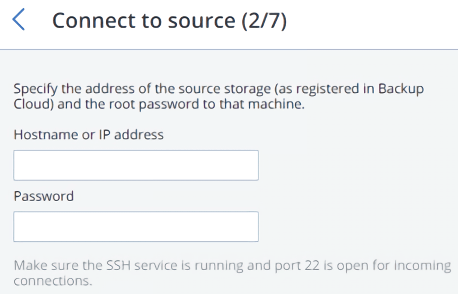
ソースストレージが登録されているAcronis Cyber Backup Cloudインストール環境のクラウド管理ポータルの資格情報を指定してから、[次へ] をクリックします。
ソースストレージがIPアドレスでAcronis Cyber Backup Cloudに登録されている場合は、DNS構成画面が表示されます。その画面で [DNSで再登録] をクリックし、ソースストレージのFQDNを指定します(推奨、上記を参照)。引き続きIPアドレスを使用したい場合は、[IPで続行します] をクリックします。
FQDNを指定した場合は、表示されるサンプルに従ってDNSサーバーを設定してください。
重要
Backup Gatewayクラスター内のノードのネットワーク構成を変更するたびに、その変更に合わせてDNSレコードを調整してください。
ゲートウェイを作成するストレージのタイプとして、以下のいずれかのターゲットを選択します。
- ローカルストレージクラスター
- 外部NFS
- パブリッククラウド
ドロップダウンリストで正しいネットワークインターフェースが選択されていることを確認します。[次へ] をクリックします。
必要に応じて、歯車のアイコンをクリックし、[ネットワークを構成] 画面でノードのネットワークインターフェースを設定します。
ターゲットストレージバックエンドを設定します。
ストレージクラスターの場合は、対象のティア、障害ドメイン、冗長性モードを選択します。
NFSの場合は、ホスト名またはIPアドレスを指定し、エクスポートの名前とパスを指定し、NFSのバージョンを選択します。
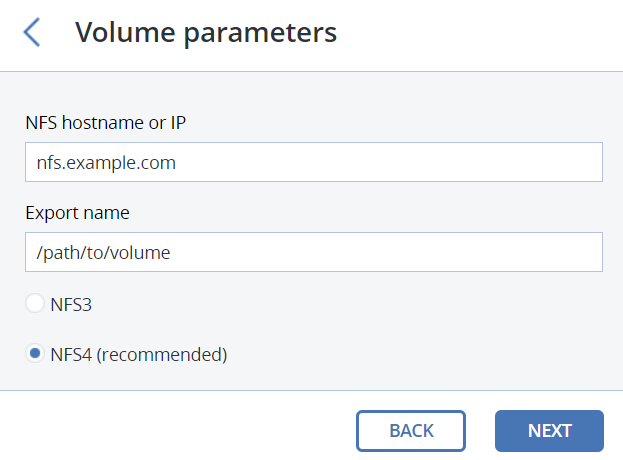
パブリッククラウドの場合は、パブリッククラウドプロバイダーを選択し、資格情報を指定し、フォルダ(バケット、コンテナ)の名前を指定します。
Backup Gatewayクラスターごとに別々のオブジェクトコンテナを使用してください。
[次へ] をクリックします。
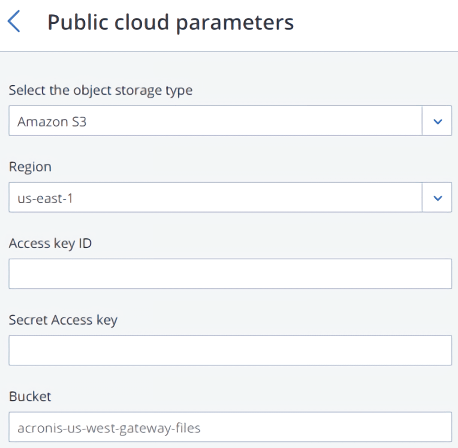
ソースとターゲットのストレージを確認してから、[Start migration] をクリックします。
データのサイズによっては、移行に数日かかることもあります。
